Instagram tilbyr et flott sted og en praktisk måte å dele bilder og videoer med familie eller venner. Du kan enkelt få tilgang til forskjellige bilder og videoer på plattformen. Imidlertid klager mange brukere på at Instagram-videoene ikke spiller problemet. Står du i samme situasjon?
I noen tilfeller, Instagram-videoen lastes ikke og viser bare en snurrende sirkel. Noen ganger vises den som hvit skjerm mens lyden spilles av. Faktum er at Instagram-videoer som ikke spiller, kan plutselig forekomme i alle nettlesere som Chrome, Firefox eller Safari, bærbare iOS / Android-enheter og mer. Vet du årsakene hvorfor Instagram-videoer ikke spiller og hvordan fikser jeg problemet? Når du har et problem med videoavspilling på Instagram, kan du bruke metodene nedenfor for å bli kvitt den.
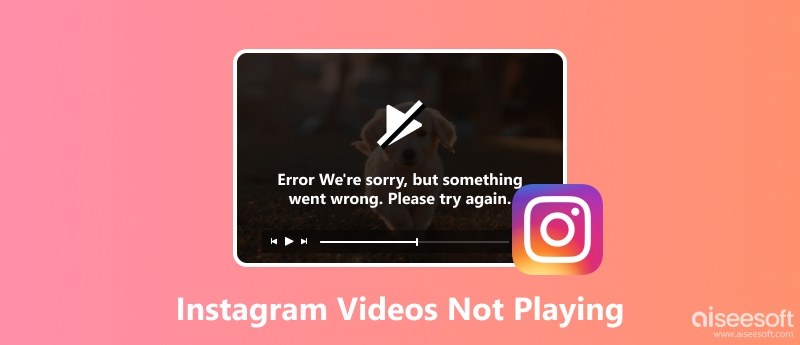
Faktisk er det mange grunner til at videoene på Instagram ikke lastes inn og ikke kan spilles av. En hovedårsak er dårlig nettverkstilkobling.
Når du bruker en dårlig Wi-Fi- eller mobildatatilkobling for å streame Instagram-video, er det mer sannsynlig at du får Instagram-videoen som ikke laster inn. I noen tilfeller, når det er mange ødelagte filer samlet i Instagram-appen din, kan du også møte problemet. Du må også oppgradere Instagram-appen. En utdatert Instagram-app vil helt sikkert ha mange feil. Noen ganger har Instagram-videoen blitt slettet av utgiveren. I så fall kan du ikke spille av Instagram-videoen ordentlig lenger.
Mange andre faktorer vil også føre til Instagram-videoer spiller ikke. Nå kan du ta følgende metoder for å løse problemet.
Du kan begynne å fikse Instagram-videoene som ikke lastes eller spiller problemet ut fra de mulige årsakene ovenfor. Før du går over til noen profesjonelle måter, bør du prøve noen grunnleggende feilsøkingsmetoder. Faktisk kan du starte enheten din på nytt, enten en iPhone, Android eller datamaskin og deretter spille av Instagram-videoen igjen. Hvis problemet fremdeles er der, kan du prøve metodene nedenfor.
For å spille Instagram-videoer jevnt, trenger du en god Wi-Fi- eller mobildatatilkobling. Du kan bytte fra Wi-Fi til mobilnett, eller fra mobildata til Wi-Fi for å sjekke om Instagram-videoen kan spilles av normalt. Du bør også sjekke ruteren din for å sikre at du har en brukbar nettverkstilkobling. Du kan velge å gjenopprette ruteren til fabrikkinnstillingene og prøve å spille av videoen på Instagram igjen. For å teste nettverkstilkoblingen, kan du åpne en app eller streame nyheter på nettstedet for å sikre at nettverket er i orden.
Hvis problemet med Instagram-videoene som ikke spiller, er forårsaket av nettverk, kan du også prøve å tilbakestille nettverket og deretter spille av igjen. Hvis du bruker en Android-telefon, kan du tilbakestille nettverket ved å tappe innstillinger > Sikkerhetskopiering og tilbakestilling > Nettverksinnstillinger tilbakestilt og deretter velge Tilbakestill innstillinger alternativ. Etter det bør du starte Android-telefonen på nytt og deretter åpne Instagram-appen for å sjekke om problemet er løst.
Hvis du er en iOS-bruker, kan du gå til innstillinger app og trykk deretter på general > Tilbakestill > Tilbakestill nettverksinnstillinger for å tilbakestille nettverket. I løpet av trinnet må du legge inn passordet for å bekrefte operasjonen.
Noen ganger vil ikke Instagram-videoen lastes problemet skyldes den problematiske eller foreldede Instagram-appen. I så fall kan du installere appen på nytt for å fikse det. Du kan bruke den vanlige måten å avinstallere appen på enheten din. Gå deretter til Google Play Store eller App Store for å installere den på nytt. Faktisk kan du oppgradere appen for å fikse mange problemer. Og ved å installere den nyeste versjonen av Instagram, er det mer sannsynlig at du blir kvitt dette problemet.
Denne delen vil vise deg hvordan du fikser Instagram-videoer som ikke spiller av problemet ved å tømme app-cacher. Fordi de ødelagte dataene og innsamlede hurtigbuffere vil føre til problemet.
Hvis du vil tømme Instagram-hurtigbuffer i nettleseren, kan du enkelt fjerne alle hurtigbuffer på Chrome, Firefox, Safari eller andre nettlesere. Du kan trykke på innstillinger > Applikasjon > Instagram > oppbevaring > Fjern cacher for å tømme Instagram-hurtigbuffer på Android-telefon. Men hvis du trenger å fjerne Instagram-hurtigbuffer på iOS-enheter som iPhone, iPad eller iPod, kan du bare avinstallere og installere den på nytt. Her kan det også være lurt å vite det hvordan du fjerner søk på instagram.
Med metodene over har du en stor sjanse til å løse Instagram-videoene som ikke spiller problemet. Men hvis problemet fremdeles er der, kan du gå til denne metoden. Her anbefaler vi den kraftige iOS System Recovery for å hjelpe deg med å fikse Instagram-videoen som ikke lastes eller spiller på iOS-enheter. Den er spesialdesignet for å fikse forskjellige iOS-problemer. Du kan gratis laste ned den og ta følgende guide for å fikse Instagram-appen din.
100 % sikker. Ingen annonser.
100 % sikker. Ingen annonser.



Egentlig, foruten å fikse Instagramvideoer som ikke spiller, har denne iOS System Recovery også muligheten til å fikse iPhone fast på Apple logo, fryser på ladeskjermen og mer. Bare last ned den og prøv.
I noen tilfeller kan du fikse at videoen ikke vil lastes eller spilles av i Instagram-appen ved slå av strømsparingsmodus. Du kan også prøve det.
Direktemeldinger eller DM på Instagram lar deg og vennene dine snakke og dele IG-innlegg, historier og mer. Hvis du har støtt på problemet "Instagram direktemeldingsvideo spilles ikke", her er noen mulige årsaker og de tilsvarende løsningene som referanse. Enten du har dette problemet online eller lokalt, vil du finne den ultimate løsningen som fungerer perfekt for deg.
Siden årsakene er klare nå, følg løsningene nedenfor for å fikse IG-videoene dine.
Når du lagrer videoene i DM-meldinger, kan dårlig internettforbindelse eller ukjent avbrudd føre til en ødelagt videofil. Selv om det høres vanskelig ut, er løsningen ganske enkel. Aiseesoft videoreparasjon er her for å hjelpe deg med å håndtere ødelagte videofiler. Uansett hvordan og hvorfor videoen er ødelagt, kan dette reparasjonsverktøyet fikse videoen med noen få klikk og gjøre den spillbar igjen. Bare å laste opp en lignende eksempelvideofil, vil den ødelagte videoen fra DM-meldinger gå tilbake til det normale.

122,114 Nedlastinger
Aiseesoft Video Repair – Enkelt videofikserverktøy
100 % sikker. Ingen annonser.
100 % sikker. Ingen annonser.


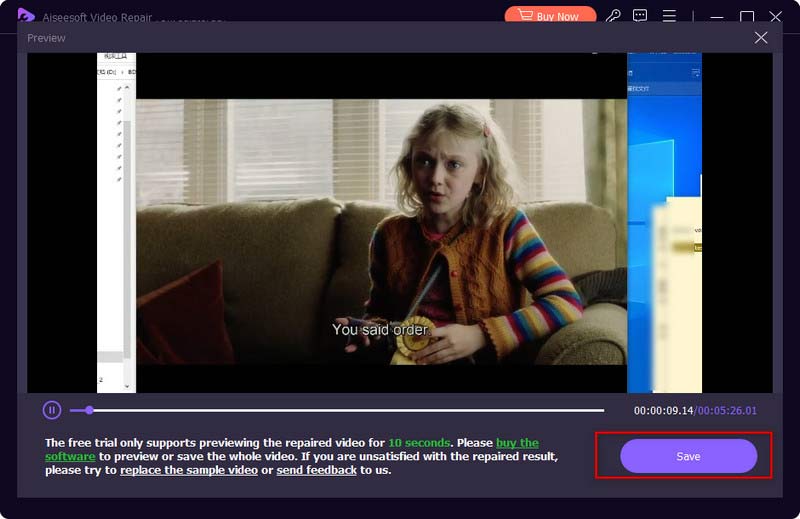
Hvis Instagram viser deg 'utilgjengelig status' og videoen på Instagram ikke fungerer, må videoen tilhøre en privat konto du ikke følger. Derfor, for å se Instagram-videoen fra den kontoen, kan du sende en følgeforespørsel. Hvis han/hun godtar, vil videoen kunne spilles av.
Innholdslisensiering er en viktig faktor som bestemmer hva du kan få tilgang til på Instagram. Det meste av innholdet distribueres basert på regioner og land. Hvis Instagram DM-videoene dine ikke lagrer eller spiller av lyd, sjekk om det er et varsel som sier: "Instagram-musikk er ikke tilgjengelig i din region." I så fall må du kanskje bruke en proxy til endre plassering for å få tilgang til innholdet.
iPhone og Android støtter forskjellige videoformater. Men ettersom nye videoformater dukker opp dag for dag, er det visse formater som telefonen din ikke klarer å åpne. For eksempel støtter iPhone verken MKV- eller AVI-filer, mens Android ikke er kompatibel med HEVC-videoer. Derfor, hvis Instagram-videoen din ikke spilles av, kan formatet være den største årsaken. Kompatibilitetsproblemet kan være en hodepine for nybegynnere. Heldigvis har vi det Aiseesoft Video Converter Ultimate å hjelpe. Du kan konvertere mellom hvilket som helst format i denne konverteringsprogramvaren og har ingen bekymringer om kvalitetsfallet. Hvis du sliter med å finne ut hva som er det beste formatet for din Android eller iPhone, ikke bekymre deg, for omformeren tilbyr profiler bygget for forskjellige enheter og plattformer, fra Instagram TikTok til Samsung, LG, HUAWEI og mer.

122,114 Nedlastinger
Aiseesoft Video Converter Ultimate
100 % sikker. Ingen annonser.
100 % sikker. Ingen annonser.



Mange brukere liker ikke autoplay-funksjonen i Instagram, er du en av dem? Instagram vil automatisk spille av videoer mens du blar. Sannheten er at for å gi deg en jevn strømmeopplevelse, vil Instagram forhåndslaste videoer for deg. Hvis du ikke liker det, følg trinnene nedenfor for å slå av autoavspilling av videoer på Instagram.
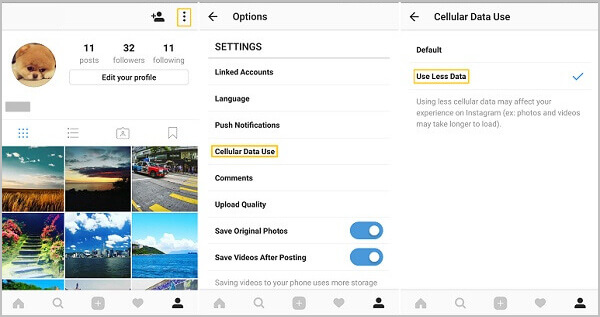
Etter å ha lest dette innlegget, kan du få fem effektive løsninger for å fikse Instagram-videoene som ikke plater problemet. Du kan enkelt løse problemet og se Instagram-videoen ordentlig. Hvis du fortsatt har spørsmål om avspillingen av Instagram-videoene, kan du legge igjen en beskjed i kommentarfeltet.
Hvorfor fryser videoer på Instagram?
Internett-tilkobling kan være en viktig årsak hvis Instagram-videoen din eller Reel fryser eller feiler. Prøv å installere appen på nytt eller tømme appbufferen for å se om feilen forsvinner.
Hvor lenge kan en video være på Instagram?
Hvis du er i ferd med å laste opp en historie, kan videolengden ikke overstige 60 sekunder. Hvis det er Lives, kan videolengden være opptil 4 timer. Når det gjelder innmatingsvideoer, er det 3 sekunder til 60 minutter.
Hvor er avspillingsikonet på Instagram?
Du finner avspillingsikonet eller -knappen øverst i feeden din. Hvis du surfer på Reel, kan du stoppe og gjenoppta videoavspillingen ved å trykke på midten av skjermen.
konklusjonen
De ovennevnte 9 metodene, sammen med 1 ekstra tips, kan håndtere din Instagram-videoer spiller ikke utgave. Du kan alltid henvende deg til denne artikkelen for å få hjelp når du har problemer med å spille av videoer på Instagram-ruller, historier eller DM. For å være mer spesifikk, hvis den lagrede DM-videoen din fra Instagram ikke kan spilles av og du ikke har tid til å finne ut den eksakte årsaken, prøv Aiseesoft Video Repair, et enkelt og praktisk reparasjonsverktøy som hjelper til med å fikse skadede videoer med noen få klikk. Via nedlastingsknappene ovenfor får du en gratis prøveversjon av dette nyttige verktøyet.
Feilsøking på Instagram
Hvordan fikse Instagram-videoer som ikke spiller [5 løsninger] Reparer Instagram kunne ikke oppdatere feed Instagram-videoen lastes ikke opp Instagram holder krasj på iPhone Slett Instagram-konto Gjenopprett slettede Instagram-meldinger fritt Gjenopprett slettede Instagram-bilder
Fest iOS-systemet ditt til det normale i forskjellige problemer som å sitte fast i DFU-modus, gjenopprettingsmodus, hodetelefonmodus, Apple-logo osv. Til det normale uten tap av data.
100 % sikker. Ingen annonser.
100 % sikker. Ingen annonser.